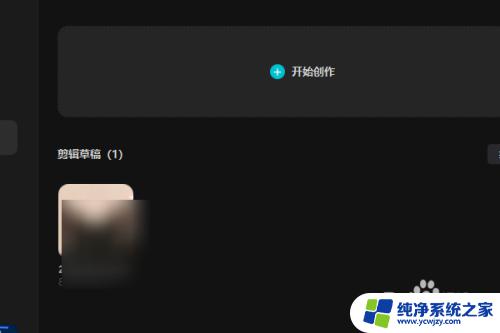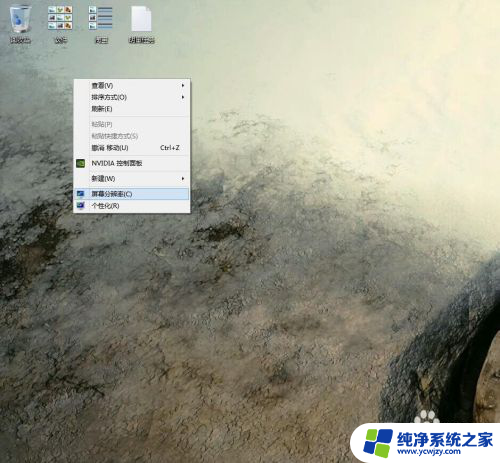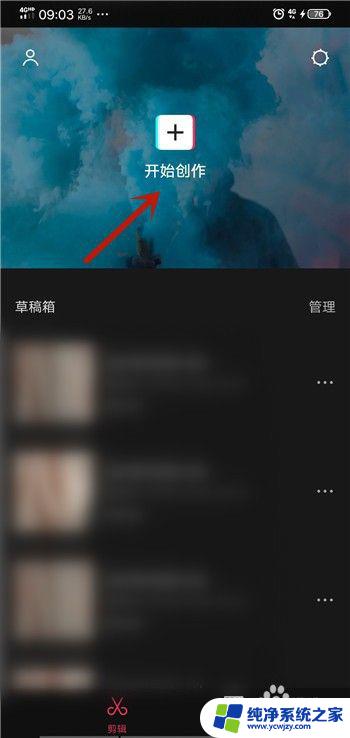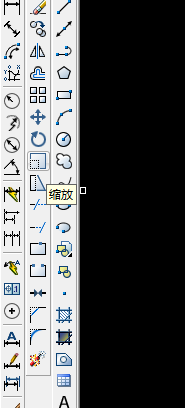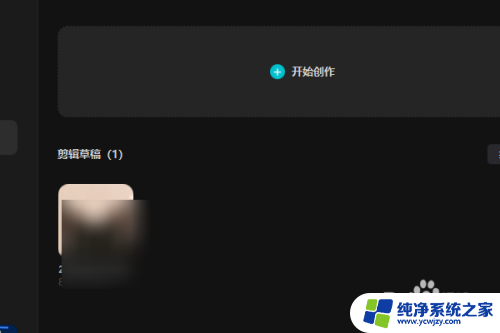剪映怎么调整画面比例 剪映电脑版视频画面比例大小调整方法
更新时间:2023-09-06 10:01:53作者:yang
剪映怎么调整画面比例,剪映是一款功能强大的视频剪辑工具,它不仅提供了丰富的剪辑功能,还允许用户对视频画面的比例进行调整,无论是想要将画面调整为全屏显示,还是想要添加黑边以适应特定的比例要求,剪映都能轻松满足这些需求。在剪映电脑版中,调整画面比例的方法也非常简单,只需要几个简单的步骤,就能实现画面比例的自由调整。接下来我们将详细介绍剪映电脑版视频画面比例大小调整的方法,让您轻松掌握这一技巧,为您的视频剪辑增添更多的创意与个性。
方法如下:
1.下载安装软件,然后双击打开软件,点击开始创作;
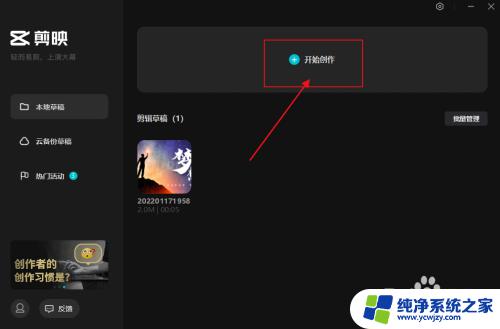
2.点击导入要调整比例的视频,然后选中导入的视频。点击“+”加号拖动到图片第二步的轨道上;
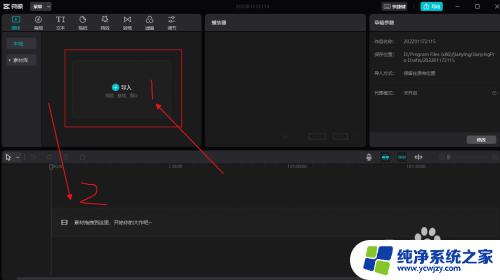
3.选中轨道中要调整比例的视频,然后点击“原始”。会出来对应的比例,根据需求选择比例是16:9还是9:16;
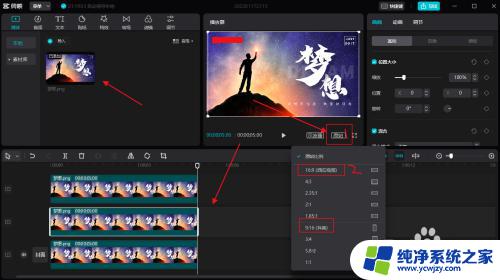
4.最后我们可以利用剪映,设置视频封面。添加背景音乐,设置美颜,添加视频素材、录音等等都是很方便的
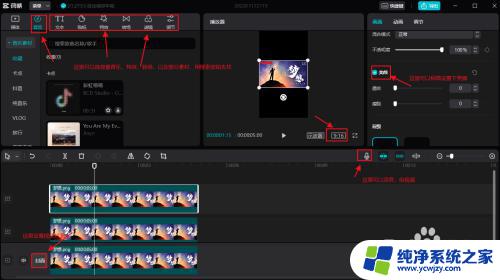
以上是有关剪映如何调整画面比例的全部内容,需要的用户可以根据小编的步骤进行操作,希望这些步骤能够对大家有所帮助,谢谢。